Índice da página
Sobre o autor
Tópicos quentes
Atualizado em 19/10/2025
Se você estiver usando um Mac e tiver um disco rígido externo formatado em exFAT, poderá encontrar alguns problemas ao tentar montá-lo no seu computador. Esse problema pode surgir por vários motivos, desde corrupção do sistema de arquivos até problemas de compatibilidade. Entender como solucionar problemas e resolver esses problemas é essencial para manter uma transferência de dados suave entre diferentes sistemas operacionais. Neste artigo, a EaseUS explorará as causas comuns desse problema e fornecerá soluções passo a passo.
Visão geral do sistema de arquivos exFAT no Mac
exFAT (Extended File Allocation Table) é um sistema de arquivos leve otimizado para dispositivos de memória flash (incluindo drives USB e cartões SD), oferecendo compatibilidade entre Windows e macOS. Diferentemente do NTFS, que é usado principalmente pelo Windows, o exFAT permite tamanhos de arquivo maiores e é ideal para usuários que precisam transferir arquivos entre diferentes sistemas operacionais. Diferentemente do FAT32, que impõe um limite de tamanho de arquivo de 4 GB, o exFAT suporta arquivos de até 128 PB (petabytes), tornando-o ideal para armazenar arquivos grandes, como vídeos de alta definição e bancos de dados extensos.
✅Prós do exFAT
- Compatibilidade entre plataformas
- Sem limites de tamanho de arquivo ou partição como FAT32
- Suporte para arquivos grandes
- Desempenho melhorado
❎Contras do exFAT
- Falta de registro no diário
- Não é ideal para recursos específicos do Mac
- Compatibilidade limitada com sistemas operacionais mais antigos
Agora, passaremos para a parte das soluções de unidade externa exFAT que não podem ser montadas em Mac. Você pode querer compartilhar com seus amigos ou outros usuários de Mac online:
Como montar/mostrar o disco rígido externo exFAT no Mac
Antes de mergulhar em soluções mais complexas, comece com estas etapas básicas de solução de problemas:
- Verifique e altere as configurações do Finder : certifique-se de que seu Mac esteja configurado para exibir unidades externas no Finder. Vá para Finder > Preferências > Geral e marque "Discos externos". Além disso, certifique-se de que "Discos externos" esteja marcado na aba Barra lateral.
- Experimente um hardware diferente : troque o cabo USB ou experimente uma porta USB diferente no seu Mac. Se estiver usando um adaptador (por exemplo, USB-C), teste com outro adaptador ou conecte diretamente, se possível.
- Desconecte outros periféricos : Às vezes, outros dispositivos conectados podem interferir no processo de montagem. Desconecte quaisquer periféricos desnecessários e tente conectar sua unidade exFAT novamente.
Se a solução de problemas básica não resolver o problema, siga os métodos avançados:
Correção 1. Reparar erros de unidade externa exFAT por meio do Utilitário de Disco
Etapa 1. Navegue até Aplicativos > Utilitários > Utilitário de Disco.

Etapa 2. Encontre sua unidade exFAT na barra lateral esquerda. Se estiver acinzentada, significa que foi detectada, mas não montada.
Etapa 3. Selecione sua unidade e clique no botão "Mount" na barra de ferramentas. Se ela for montada com sucesso, você está pronto para começar!
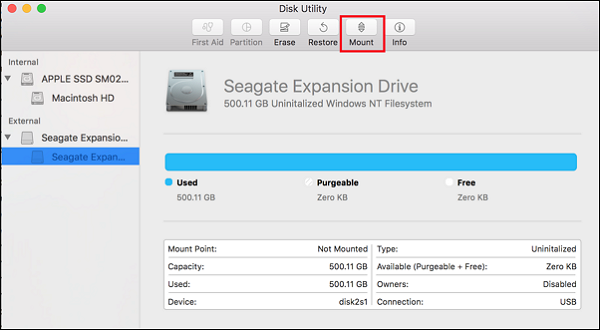
Etapa 4. Se a montagem falhar ou exibir um erro (por exemplo, erro com.apple.DiskManagement.disenter), execute "First Aid" na sua unidade selecionando-a e clicando em "First Aid" no Utilitário de Disco. Isso verificará se há erros e tentará repará-los.
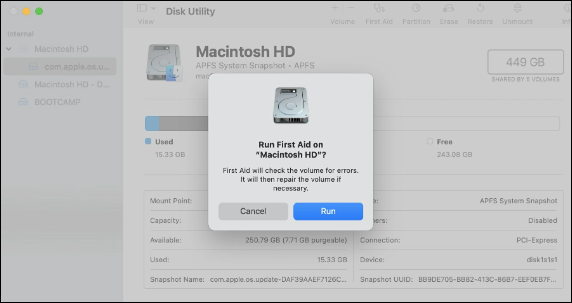
Correção 2. Reparar unidade exFAT desmontável via terminal
Etapa 1. Vá para Aplicativos > Utilitários > Terminal.
Etapa 2. Digite diskutil list e pressione "Enter" para ver todas as unidades conectadas.
Etapa 3. Identifique e localize seu disco rígido externo.
Etapa 4. Digite o comando diskutil mount /dev/disk# (substitua # pelo número do seu disco) para montar este disco rígido externo exFAT via Terminal.
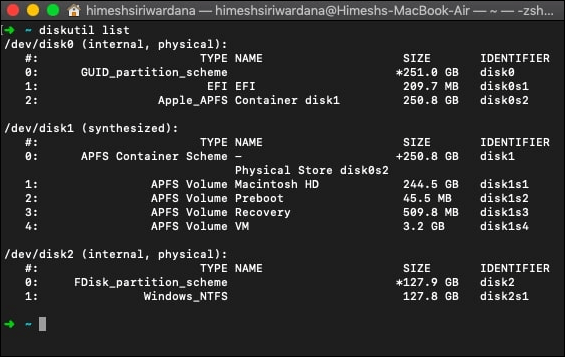
Etapa 5. Se a montagem ainda falhar, use sudo fsck_exfat /dev/disk& ( substitua & pelo número do seu disco) para verificar se há erros no sistema de arquivos e repará-los, se necessário.
Dica bônus: Gerenciador de disco exFAT completo no Mac
O EaseUS Partition Master para Mac é uma ferramenta de gerenciamento de disco poderosa e versátil, projetada especificamente para usuários de Mac. Este software simplifica tarefas complexas de gerenciamento de disco, permitindo que você clone seu disco rígido do Mac ou macOS sem esforço, possibilitando migração e backup de dados sem interrupções. Ele oferece suporte aos usuários para ler e gravar em unidades NTFS. Além disso, o EaseUS Partition Master facilita a formatação de unidades FAT para exFAT, aumentando a compatibilidade para tamanhos de arquivo maiores e melhorando o desempenho geral.
Conecte o disco rígido externo exFAT ao seu Mac, inicie o EaseUS Partition Master para Mac e você poderá montar este disco e acessar os dados.
Outros recursos principais do EaseUS Partition Master para Mac
- Clonar cartão SD no Mac
- Clonar macOS para novo SSD
- Clonar disco rígido do Mac
Se você deseja melhorar sua experiência de gerenciamento de disco no seu Mac, considere baixar o EaseUS Partition Master para Mac.
Por que o exFAT externo não monta no Mac
Pode haver vários motivos pelos quais um disco rígido externo exFAT não monta em um Mac. Alguns motivos comuns incluem:
1️⃣Corrupção do sistema de arquivos :
Um dos motivos mais comuns pelos quais uma unidade exFAT não monta é a corrupção no sistema de arquivos. Isso pode ocorrer se a unidade foi ejetada incorretamente de um computador ou foi submetida a perda de energia inesperada durante transferências de arquivos.
2️⃣Problemas de conexão:
Certifique-se de que o disco rígido externo esteja conectado corretamente ao Mac e que os cabos não estejam danificados. Além disso, tente conectar o disco a uma porta USB diferente ou usar um cabo diferente para descartar problemas de conexão.
3️⃣Problemas de compatibilidade :
Embora o macOS suporte exFAT, versões mais antigas do sistema operacional podem ter problemas para reconhecer unidades formatadas com esse sistema de arquivos. Sempre garanta que sua versão do macOS esteja atualizada para minimizar problemas de compatibilidade.
4️⃣Problemas de hardware :
Às vezes, o problema pode não estar na unidade, mas sim no hardware. Portas USB defeituosas, cabos danificados ou adaptadores incompatíveis podem impedir que a unidade seja montada corretamente.
5️⃣Software desatualizado:
Certifique-se de que o sistema operacional do seu Mac e o software utilitário de disco estejam atualizados. Softwares desatualizados podem não ser capazes de reconhecer e montar corretamente um disco rígido externo exFAT.
6️⃣Configurações de permissões :
Se as permissões no disco rígido externo estiverem definidas como somente leitura, o Mac pode não conseguir montar o disco. Verifique as configurações de permissões e ajuste-as se necessário.
Veredicto final
Para resumir, o sistema de arquivos exFAT se destaca como uma excelente escolha para usuários que buscam compatibilidade entre plataformas entre ambientes macOS e Windows. Encontrar problemas com um disco rígido externo exFAT que não monta em um Mac geralmente é solucionável por meio de etapas sistemáticas de solução de problemas. No entanto, se você achar que esses métodos não produzem resultados, considere usar o EaseUS Partition Master para Mac. Esta poderosa ferramenta de gerenciamento de disco para Mac permite que os usuários leiam e gravem discos exFAT no Mac. Não deixe que problemas de montagem o impeçam; experimente o EaseUS Partition Master e recupere o controle sobre seus dispositivos de armazenamento externo.
Perguntas frequentes sobre como montar um disco rígido externo exFAT no Mac
Ainda tem dúvidas sobre a unidade exFAT não montar no Mac. Continue conosco e descubra respostas nesta seção de FAQ:
1. Como fazer meu Mac reconhecer o disco exFAT?
Siga as cinco maneiras de corrigir o problema de disco exFAT não aparecer no Mac:
- Método 1. Reinicie o Mac.
- Método 2. Verifique as configurações do Finder.
- Método 3. Use o Utilitário de Disco para reparar a unidade.
- Método 4. Execute comandos de terminal.
- Método 5. Experimente diferentes configurações de hardware.
2. O Mac consegue ler FAT32 ou exFAT?
- Compatibilidade com FAT32 : o macOS oferece suporte ao sistema de arquivos FAT32, permitindo que os usuários leiam e gravem arquivos sem a necessidade de software adicional.
- Suporte a exFAT : Da mesma forma, os Macs também suportam o sistema de arquivos exFAT, o que é particularmente útil para arquivos maiores que excedem o limite de 4 GB imposto pelo FAT32.
3. Qual é a diferença entre exFAT e APFS?
exFAT é um sistema de arquivos multiplataforma que permite o compartilhamento de arquivos sem interrupções entre Windows e macOS, tornando-o ideal para unidades externas. Em contraste, o APFS é otimizado para macOS, especificamente para unidades de estado sólido (SSDs), e oferece recursos avançados como criptografia e integridade de dados aprimorada, mas não é compatível com sistemas Windows.
Como podemos te ajudar
Sobre o autor
Atualizado por Rita
"Espero que minha experiência com tecnologia possa ajudá-lo a resolver a maioria dos problemas do seu Windows, Mac e smartphone."
Escrito por Leonardo
"Obrigado por ler meus artigos, queridos leitores. Sempre me dá uma grande sensação de realização quando meus escritos realmente ajudam. Espero que gostem de sua estadia no EaseUS e tenham um bom dia."
Revisão de produto
-
I love that the changes you make with EaseUS Partition Master Free aren't immediately applied to the disks. It makes it way easier to play out what will happen after you've made all the changes. I also think the overall look and feel of EaseUS Partition Master Free makes whatever you're doing with your computer's partitions easy.
Leia mais -
Partition Master Free can Resize, Move, Merge, Migrate, and Copy disks or partitions; convert to local, change label, defragment, check and explore partition; and much more. A premium upgrade adds free tech support and the ability to resize dynamic volumes.
Leia mais -
It won't hot image your drives or align them, but since it's coupled with a partition manager, it allows you do perform many tasks at once, instead of just cloning drives. You can move partitions around, resize them, defragment, and more, along with the other tools you'd expect from a cloning tool.
Leia mais
Artigos relacionados
-
Download gratuito de software de destruição de dados | Com guia
![author icon]() Leonardo 2025/08/26
Leonardo 2025/08/26 -
10 ferramentas de teste de velocidade USB recomendadas e download gratuito
![author icon]() Leonardo 2025/10/19
Leonardo 2025/10/19 -
A pesquisa do Windows 11/10 não funciona em 2025? Corrija agora!
![author icon]() Leonardo 2025/09/21
Leonardo 2025/09/21 -
O que é o limite de tamanho da partição FAT32 e como quebrá-lo
![author icon]() Leonardo 2025/08/26
Leonardo 2025/08/26
Temas quentes em 2025
EaseUS Partition Master

Gerencie partições e otimize discos com eficiência








